Brukerhåndbok for iPhone
- Velkommen
-
- Modeller som støttes
- iPhone 8
- iPhone 8 Plus
- iPhone X
- iPhone XR
- iPhone XS
- iPhone XS Max
- iPhone 11
- iPhone 11 Pro
- iPhone 11 Pro Max
- iPhone SE (andre generasjon)
- iPhone 12 mini
- iPhone 12
- iPhone 12 Pro
- iPhone 12 Pro Max
- iPhone 13 mini
- iPhone 13
- iPhone 13 Pro
- iPhone 13 Pro Max
- iPhone SE (tredje generasjon)
- iPhone 14
- iPhone 14 Plus
- iPhone 14 Pro
- iPhone 14 Pro Max
- Nytt i iOS 16
-
- Juster volumet
- Fleroppgaver med bilde i bilde
- Få tilgang til funksjoner på låst skjerm
- Vis aktiviteter i Dynamic Island
- Utfør hurtighandlinger
- Søk fra Hjem-skjermen eller låst skjerm
- Bruk AirDrop til å sende objekter
- Ta et skjermbilde eller et skjermopptak
- Vis informasjon om iPhone
- Vis eller endre innstillinger for mobildata
- Reis med iPhone
-
- Kalkulator
- Kompass
-
- Konfigurer FaceTime
- Foreta og motta anrop
- Opprett en FaceTime-lenke
- Ta et Live Photo-bilde
- Slå på Direkteteksting i et FaceTime-anrop
- Bruk andre apper under en samtale
- Start en gruppesamtale i FaceTime
- Se deltakerne i et rutenett
- Bruk SharePlay til å se og lytte til innhold og spille sammen
- Del skjermen din
- Overfør en FaceTime-samtale til en annen enhet
- Endre videoinnstillingene
- Endre lydinnstillingene
- Legg til kameraeffekter
- Forlat en samtale, eller bytt til Meldinger
- Blokker uønskede anrop
-
- Introduksjon til Hjem
- Oppgrader til den nye Hjem-arkitekturen
- Konfigurer tilbehør
- Styr tilbehørsenheter
- Styr hjemmet ditt ved hjelp av Siri
- Konfigurer HomePod
- Fjernstyr hjemmet ditt
- Opprett og bruk stemninger
- Opprett en automatisering
- Konfigurer kameraer
- Ansiktsgjenkjenning
- Lås opp døren med en husnøkkel
- Konfigurer en ruter
- Del kontrollene med andre
- Legg til flere hjem
-
- Vis kart
-
- Søk etter steder
- Finn severdigheter, restauranter og tjenester i nærheten
- Få informasjon om steder
- Merk steder
- Del steder
- Vurder steder
- Arkiver favorittsteder
- Utforsk nye steder med Samlinger
- Organiser steder i Mine samlinger
- Få trafikk- og værinformasjon
- Slett relevante steder
- Finn Kart-innstillingene dine
-
- Bruk Siri, Kart og Kart-widgeten til å få veibeskrivelser
- Velg andre rutealternativer
- Konfigurer elbilnavigering
- Få veibeskrivelse med bil
- Få veibeskrivelser til der du parkerte bilen
- Rapporter trafikkhendelser
- Få veibeskrivelser for sykkel
- Få en veibeskrivelse til fots
- Få veibeskrivelser for kollektivtransport
- Slett veibeskrivelser du nylig har vist
- Få skyss
-
- Konfigurer Meldinger
- Send og svar på meldinger
- Trekk tilbake og rediger meldinger
- Hold oversikten over meldinger og samtaler
- Videresend og del meldinger
- Start en gruppesamtale
- Legg til bilder og videoer
- Send og motta innhold
- Bruk SharePlay til å se, lytte og spille sammen
- Samarbeid om prosjekter
- Animer meldinger
- Bruk iMessage-apper
- Bruk Memoji
- Send innspilte lydmeldinger
- Send en Digital Touch-effekt
- Send, motta og be om penger med Apple Cash
- Endre varslinger
- Blokker, filtrer og rapporter meldinger
- Slett meldinger
- Gjenopprett slettede meldinger
-
- Kom i gang med Notater
- Legg til eller fjern kontoer
- Opprett og formater notater
- Tegn eller skriv
- Skann tekst og dokumenter
- Legg til bilder, videoer og mer
- Opprett hurtignotater
- Søk i notater
- Organiser i mapper
- Organiser med emneknagger
- Bruk smarte mapper
- Del og samarbeid
- Lås notater
- Endre innstillinger for Notater
-
- Vis bilder
- Spill av videoer og bildeserier
- Slett eller skjul bilder og videoer
- Rediger bilder og videoer
- Rediger lengden på videoen og juster sakte film
- Rediger videoer i Filmatisk modus
- Rediger Live Photo-bilder
- Rediger bilder i Portrett-modus
- Bruk bildealbumer
- Rediger og organiser albumer
- Filtrer og sorter bilder og videoer i albumer
- Dupliser og kopier bilder og videoer
- Finn og slett duplikater av bilder og videoer
- Søk etter bilder
- Finn og identifiser personer i Bilder-appen
- Se gjennom bilder etter sted
- Del bilder og videoer
- Del lange videoer
- Vis bilder og videoer som er delt med deg
- Bruk Tekst i objektivet til å samhandle med innhold i et bilde eller en video
- Bruk Visuelt søk til å identifisere objekter i bildene dine
- Løft et motiv fra bakgrunnen i bildet
- Se minner
- Tilpass minner
- Administrer minner og framhevede bilder
- Importer bilder og videoer
- Skriv ut bilder
-
- Surf på internett
- Tilpass Safari-innstillingene
- Endre layouten
- Søk etter nettsteder
- Legg til bokmerker for nettsidene du liker best
- Arkiver sider i en leseliste
- Finn lenker som er delt med deg
- Legg til merking på og arkiver en nettside som en PDF
- Fyll inn skjemaer automatisk
- Last ned tillegg
- Skjul reklamer og forstyrrelser
- Tøm buffer
- Snarveier
- Tips
-
- Oppbevar kort i Lommebok
- Konfigurer Apple Pay
- Bruk Apple Pay til kontaktløse betalinger
- Bruk Apple Pay i apper, appklipp og Safari
- Bruk Apple Cash
- Bruk Apple Card
- Bruk Savings
- Administrer betalingskort og aktivitet
- Betal for kollektivtransport
- Bruk digitale nøkler
- Bruk førerkort eller delstatslegitimasjon
- Bruk student-ID-kort
- Kort i Apple-konto
- Legg til og bruk kort
- Administrer kort
- Bruk covid-19-vaksinasjonskort
-
- Del internettforbindelsen
- Tillat anrop på iPad, iPod touch og Mac
- Bruk iPhone som webkamera
- Overfør oppgaver mellom enheter
- Strøm video, bilder og lyd til Mac trådløst
- Klipp ut, kopier og lim inn mellom iPhone og andre enheter
- Koble iPhone til datamaskinen med en kabel
-
- Overfør filer mellom enheter
- Overfør filer via e-post, meldinger eller AirDrop:
- Hold filene dine automatisk oppdatert ved hjelp av iCloud
- Overfør filer med en ekstern lagringsenhet
- Bruk en filtjener til å dele filer mellom iPhone og datamaskinen
- Del filer med en skylagringstjeneste
- Synkroniser innhold eller overfør filer med Finder eller iTunes
-
- Introduksjon til CarPlay
- Koble til CarPlay
- Bruk Siri
- Bruk bilens innebygde kontroller
- Få sving-for-sving-veibeskrivelser
- Rapporter trafikkhendelser
- Endre kartvisningen
- Ring
- Spill musikk
- Vis kalenderen din
- Send og motta tekstmeldinger
- Kunngjør innkommende tekstmeldinger
- Spill av podkaster
- Spill av lydbøker
- Lytt til nyhetssaker
- Styr hjemmet ditt
- Bruk andre apper med CarPlay
- Endre rekkefølgen på symbolene på Hjem-skjermen for CarPlay
- Endre innstillinger i CarPlay
-
- Kom i gang med tilgjengelighetsfunksjoner
-
-
- Slå på og øv på VoiceOver
- Endre innstillingene for VoiceOver
- Lær VoiceOver-bevegelser
- Bruk iPhone når VoiceOver er på
- Styr VoiceOver med rotoren
- Bruk skjermtastaturet
- Skriv med fingeren
- Bruk VoiceOver med et eksternt Apple-tastatur
- Bruk en leselist
- Skriv punktskrift på skjermen
- Tilpass bevegelser og tastatursnarveier
- Bruk VoiceOver med en pekerenhet
- Bruk VoiceOver for bilder og videoer
- Bruk VoiceOver i apper
- Zoom
- Skjerm og tekststørrelse
- Levende
- Opplest innhold
- Synstolking
-
-
- Bruk innebygde personverns- og sikkerhetsfunksjoner
- Beskytt Apple-ID-en din
-
- Logg på med passnøkler
- Logg på med Apple
- Fyll automatisk inn sterke passord
- Endre svake eller lekkede passord
- Vis passord og relatert informasjon
- Del passnøkler og passord sikkert med AirDrop
- Gjør passnøklene eller passordene dine tilgjengelige på alle enhetene dine
- Fyll ut verifiseringskoder automatisk
- Fyll automatisk inn SMS-koder
- Logg på med færre CAPTCHA-kontroller på iPhone
- Administrer tofaktorautentisering for Apple-ID-en din
- Bruk sikkerhetsnøkler
- Opprett og administrer e-postadresser for Skjul e-postadressen min
- Beskytt nettaktiviteten din med Privat trafikk med iCloud
- Bruk en privat nettverksadresse
- Bruk Avansert databeskyttelse
- Sikringsmodus
-
- Slå iPhone av eller på
- Tving iPhone til å starte på nytt
- Oppdater iOS
- Sikkerhetskopier iPhone
- Tilbakestill iPhone-innstillinger til standard
- Gjenopprett alt innhold fra en sikkerhetskopi
- Gjenopprett kjøpte og slettede objekter
- Selg, gi bort eller bytt inn en iPhone
- Slett iPhone
- Installerer eller fjern konfigurasjonsprofiler
-
- Viktig sikkerhetsinformasjon
- Viktig informasjon om håndtering
- Finn flere ressurser for programvare og service
- Erklæring om oppfyllelse av FCC-krav
- Erklæring om oppfyllelse av ISED Canada-krav
- Ultra Wideband-informasjon
- Informasjon om Klasse 1-laser
- Apple og miljøet
- Om avfallshåndtering og resirkulering
- Uautorisert modifisering av iOS
- Copyright
Bruk iPhonen din som webkamera
Med Kontinuitet-kamera kan du bruke iPhone som Macens webkamera eller mikrofon, og dra nytte av det kraftige iPhone-kameraet og flere videoeffekter. Du kan koble til trådløst eller via USB-kabel.
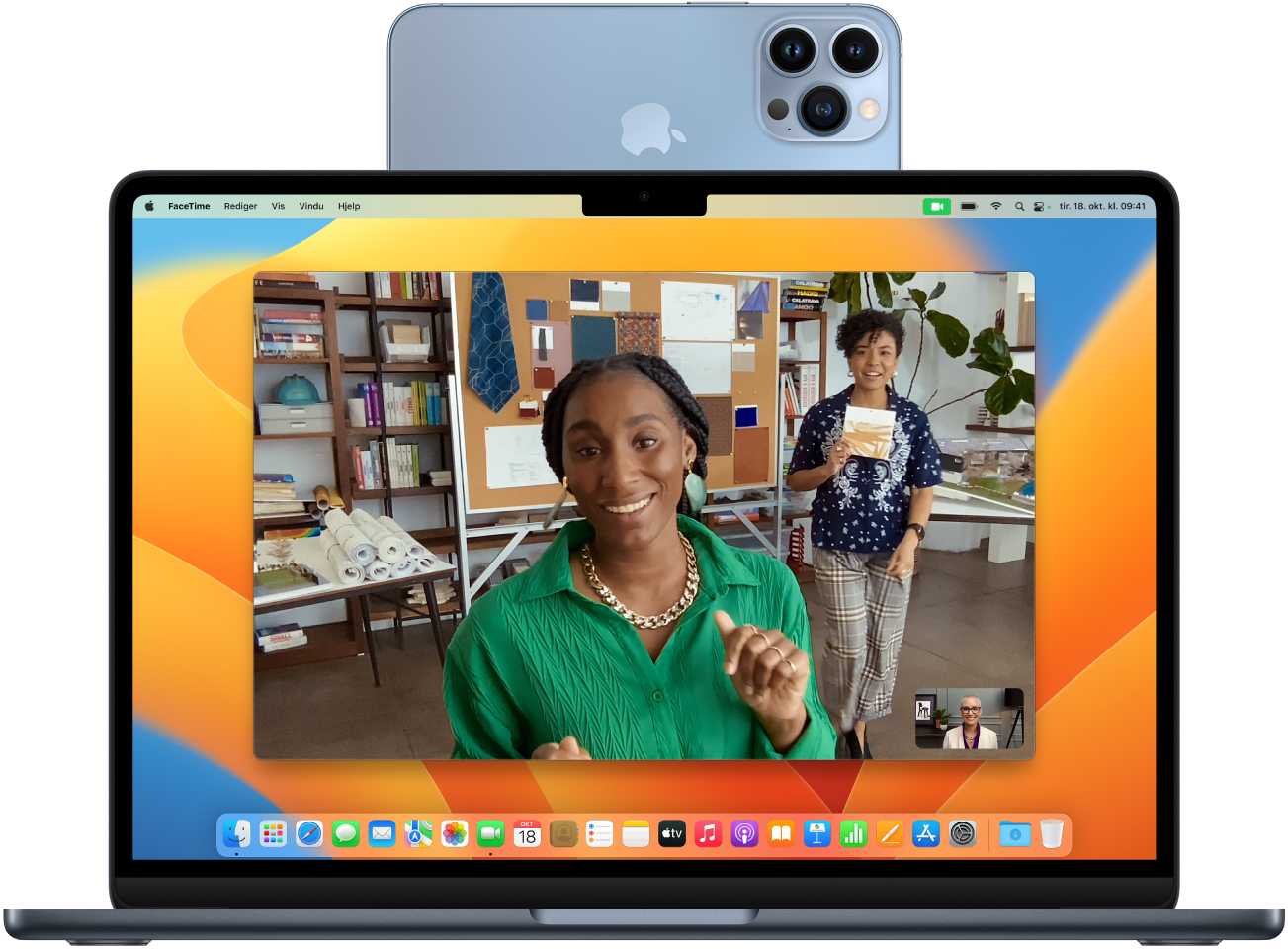
Merk: For å bruke Kontonuitet-kamera logger du på med Apple-ID-en din på Macen og iPhonen. I tillegg må enhetene ha Wi-Fi og Bluetooth slått på og oppfylle systemkravene. Se Apple-kundestøtteartikkelen Systemkrav for Kontinuitet på Mac, iPhone, iPad, iPod touch og Apple Watch.
Bruk iPhonen din som webkamera eller mikrofon
Plasser iPhone i en holder med kameraet på baksiden vendt forover, i samme retning som skjermen på Macen. Skjermen på iPhone skal ikke være vendt mot deg.
På Macen åpner du en app som har tilgang til kameraet eller mikrofonen, som FaceTime eller Photo Booth.
I appens menylinje eller innstillinger velger du iPhone som kamera eller mikrofon.
Merk: For å bruke iPhone som mikrofon på en Mac uten innebygd kamera, må iPhonen være i liggende modus og i ro.
Bruk én av følgende framgangsmåter:
Sett video eller lyd på pause: Vekk iPhone, og trykk deretter på Pause, eller sveip for å låse den opp.
Gjenoppta video eller lyd: Vekk iPhone, og trykk deretter på Gjenoppta, eller trykk på sideknappen eller Dvale/vekke-knappen for å låse den.
Slutt å bruke iPhonen din som webkamera eller mikrofon: Lukk appen på Macen.
Fjern iPhonen som et alternativ: Vekk iPhone, og trykk deretter på Koble fra. iPhonen fjernes fra listen over kameraer og mikrofoner i appene, og også fra listen over lyd inn-enheter i Lyd-innstillingene.
For å legge til iPhonen igjen kobler du den til Macen med en USB-kabel.
Hvis du må lade iPhonen mens Kontinuitet-kamera er slått på, får du best resultet ved å bruke en USB-kabel.
Slå på videoeffekter
Når du bruker iPhonen som webkamera på Macen, kan du bruke Kontrollsenter på Macen for å legge til disse videoeffektene:
I fokus: Sørger for at du og andre du er sammen med, vises i kamerautsnittet selv om dere beveger dere rundt.
Portrett-modus: Holder motivet i fokus, og gjør bakgrunnen uskarp.
Studiolys: Demper bakgrunnen og lyssetter ansiktet ditt.
Bordvisning: Viser en ovenfra og ned-visning av pulten og ansiktet ditt samtidig.
For å til legge videoeffekter må du konfigurere dem på Macen. Se Bruk Bordvisning på Macen eller Bruk videoeffekter på Macen i Brukerveiledning for macOS.
Merk: I fokus og Bordvisning krever iPhone 11 eller nyere. Studiolys krever iPhone 12 eller nyere.
Bytt automatisk til iPhone-kameraet
Macen kan bytte automatisk til å bruke iPhone som kamerainngang for enkelte Mac-apper, for eksempel FaceTime og Photo Booth. For å gjøre dette må iPhonen:
være i nærheten av Macen.
være låst.
være i liggende retning.
ikke være i en lomme eller ligge flatt på pulten.
være i ro.
Hvis du har brukt iPhonen din som webkamera på Macen før, vil andre Mac-apper kanskje huske den som det kameraet som ble brukt sist, og bruke den automatisk.
Hvis du ikke ser iPhonen som et kamera- eller mikrofonvalg
Hvis du ikke ser iPhonen som et kamera eller en mikrofon i listen i en app eller i Lyd-innstillingene, kan du prøve følgende.
Koble iPhone til Macen med en USB-kabel, og prøv igjen. (Koble den fra og til igjen hvis den allerede er koblet til med kabel.)
Kontroller følgende:
iPhonen er en iPhone XR eller nyere (med iOS 16 eller nyere).
iPhonen har Kontinuitet-webkamera slått på i Innstillinger
 > Generelt > AirPlay og Handoff.
> Generelt > AirPlay og Handoff.iPhonen kjenner igjen Macen som en godkjent maskin. Se Apple-kundestøtteartikkelen Om «Vil du godkjenne maskinen?»-varselet på iPhone eller iPad.
iPhonen og Macen har Wi-Fi, Bluetooth og tofaktorautentisering slått på.
iPhonen og Macen er logget på med den samme Apple‑ID-en. (Denne funksjonen fungerer ikke med administrerte Apple-ID-er.)
iPhonen og Macen er innenfor 10 meter fra hverandre.
iPhonen deler ikke mobilnettverk, og Macen deler ikke internettilkobling.
Du kan også bruke Kontinuitet-kamera til å skanne dokumenter eller ta et bilde av noe i nærheten, og få det til å vises på Macen med en gang. Se Sett inn bilder og skanninger med Kontinuitet-kamera på Macen i Brukerveiledning for macOS.